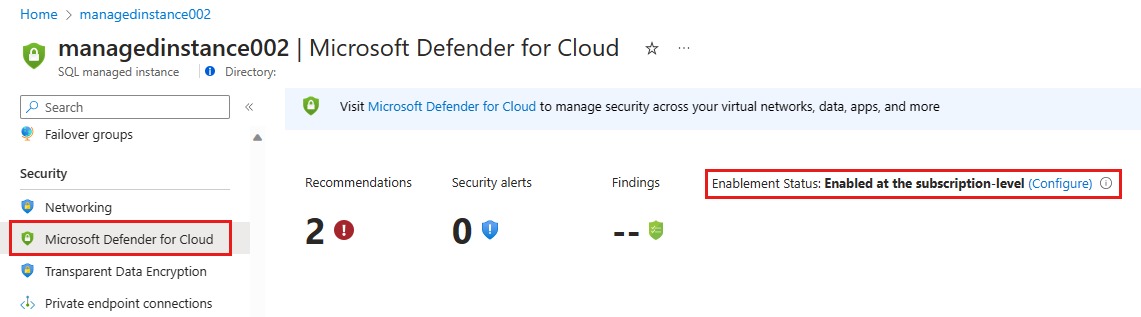Configurare la protezione dalle minacce avanzata in Istanza gestita di SQL di Azure
Si applica a: Istanza gestita di SQL di Azure SQL
Advanced Threat Protection per Istanza gestita di SQL di Azure rileva le attività anomale che indicano tentativi insoliti e potenzialmente dannosi di accedere o sfruttare i database. Rilevamento delle minacce può identificare potenziali attacchi SQL injection, accessi da una posizione o un data center insolito, accessi da un'entità di sicurezza insolita o da un'applicazione potenzialmente dannosa e credenziali SQL forzate. Per altre informazioni dettagliate, vedere Avvisi di rilevamento delle minacce.
È possibile ricevere notifiche sulle minacce rilevate tramite posta elettronica o il portale di Azure
Advanced Threat Protection fa parte dell'offerta Microsoft Defender per SQL, un pacchetto unificato per funzionalità di sicurezza SQL avanzate. È possibile accedere e gestire Advanced Threat Protection tramite il portale centrale Microsoft Defender per SQL.
Azure portal
Accedere al portale di Azure.
Passare alla pagina di configurazione dell'Istanza gestita SQL che si vuole proteggere. In Sicurezza selezionare Microsoft Defender per il cloud.
Per Stato di abilitazione selezionare Configura per aprire la pagina Impostazioni server.
Nella pagina Configurazione delle Impostazioni server per Microsoft Defender per SQL, selezionare ON.
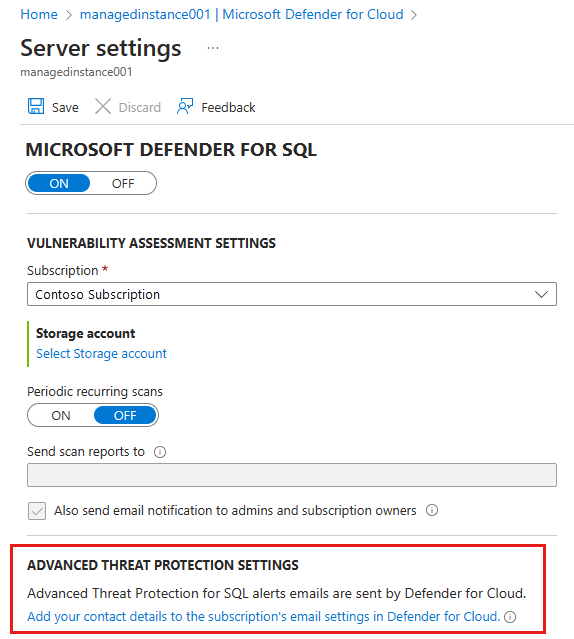
Scegliere Seleziona archiviazione account, quindi selezionare un account di archiviazione in cui Microsoft Defender per il cloud salva i record di controllo delle minacce anomali.
In Impostazioni di Advanced Threat Protection selezionare Aggiungi i dettagli di contatto per le impostazioni e-mail di sottoscrizione in Defender per il cloud.
Per Destinatari di posta elettronica selezionare gli utenti in base al ruolo o aggiungere singoli indirizzi di posta elettronica.
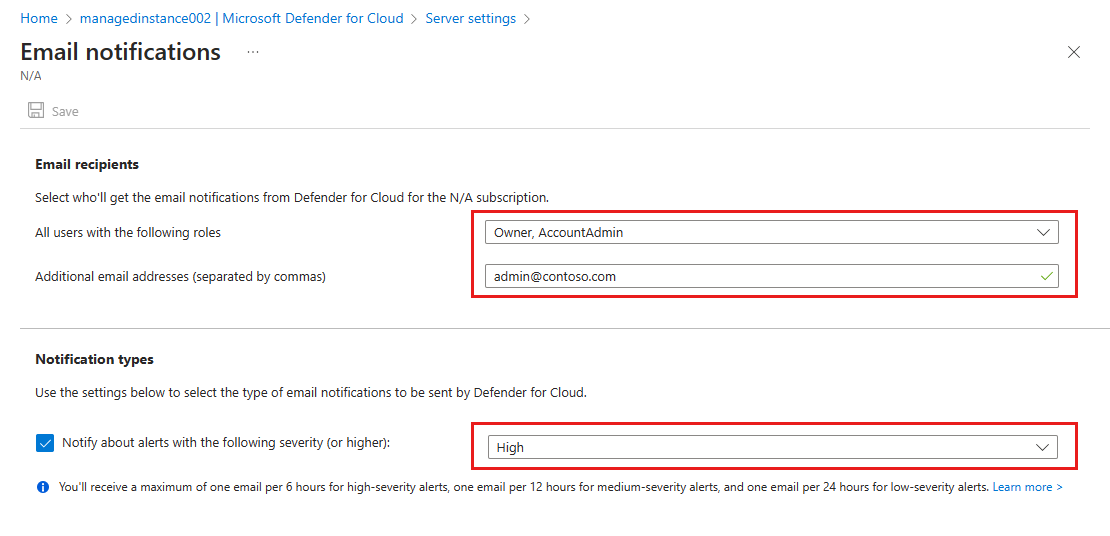
Selezionare i Tipi di notifica inviati da Microsoft Defender per il cloud. Vedere altre informazioni sugli avvisi di Advanced Threat Protection.
Seleziona Salva.
Passaggi successivi
- Vedere altre informazioni su Advanced Threat Protection.
- Per informazioni in proposito, vedere Informazioni su Istanza gestita di SQL di Azure.
- Informazioni su Advanced Threat Protection per il database SQL di Azure.
- Altre informazioni sul Controllo di Istanza gestita di SQL.
- Altre informazioni su Microsoft Defender for Cloud.